Consulte os conectores compatíveis com o Application Integration.
Criar integrações com o Gemini Code Assist
O Gemini Code Assist é um colaborador com tecnologia de IA no Google Cloud que ajuda usuários de todos os níveis de habilidade no que precisarem. No Application Integration, o Gemini Code Assist pode ajudar você a fazer o seguinte:
- Criar integrações
- Configurar tarefas de conector em uma integração
- Configurar tarefas de chamada da API REST em uma integração
- Adicionar condições de borda e anexar outras tarefas a uma integração
- Configurar tarefas JavaScript (prévia)
- Gerar descrição da integração
Para informações detalhadas sobre o Gemini para Google Cloud, consulte Visão geral do Gemini para Google Cloud .
Antes de começar
- No console Google Cloud , acesse a página Application Integration.
Acessar o Application Integration
A imagem a seguir mostra a página "Application Integration":
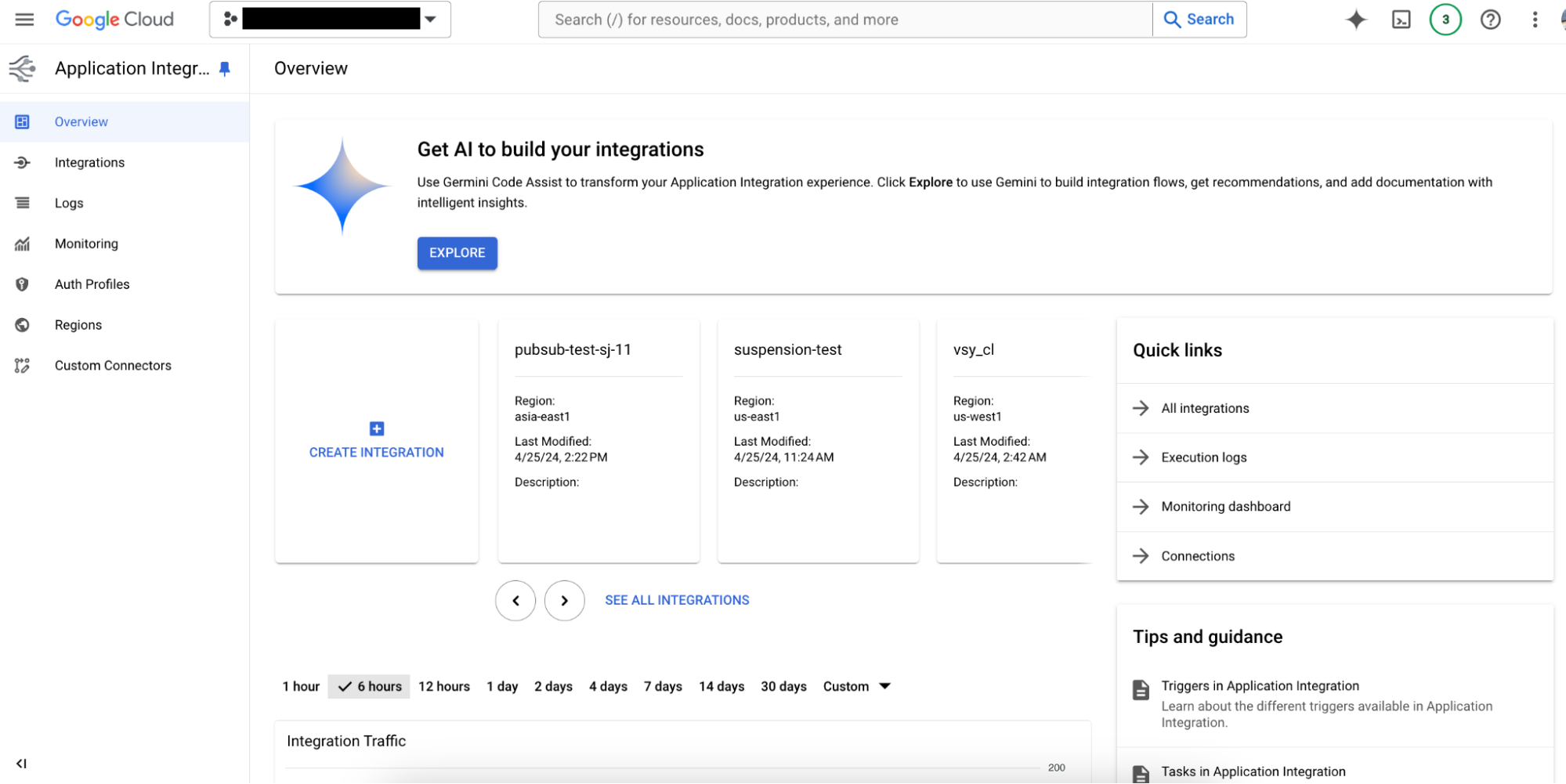
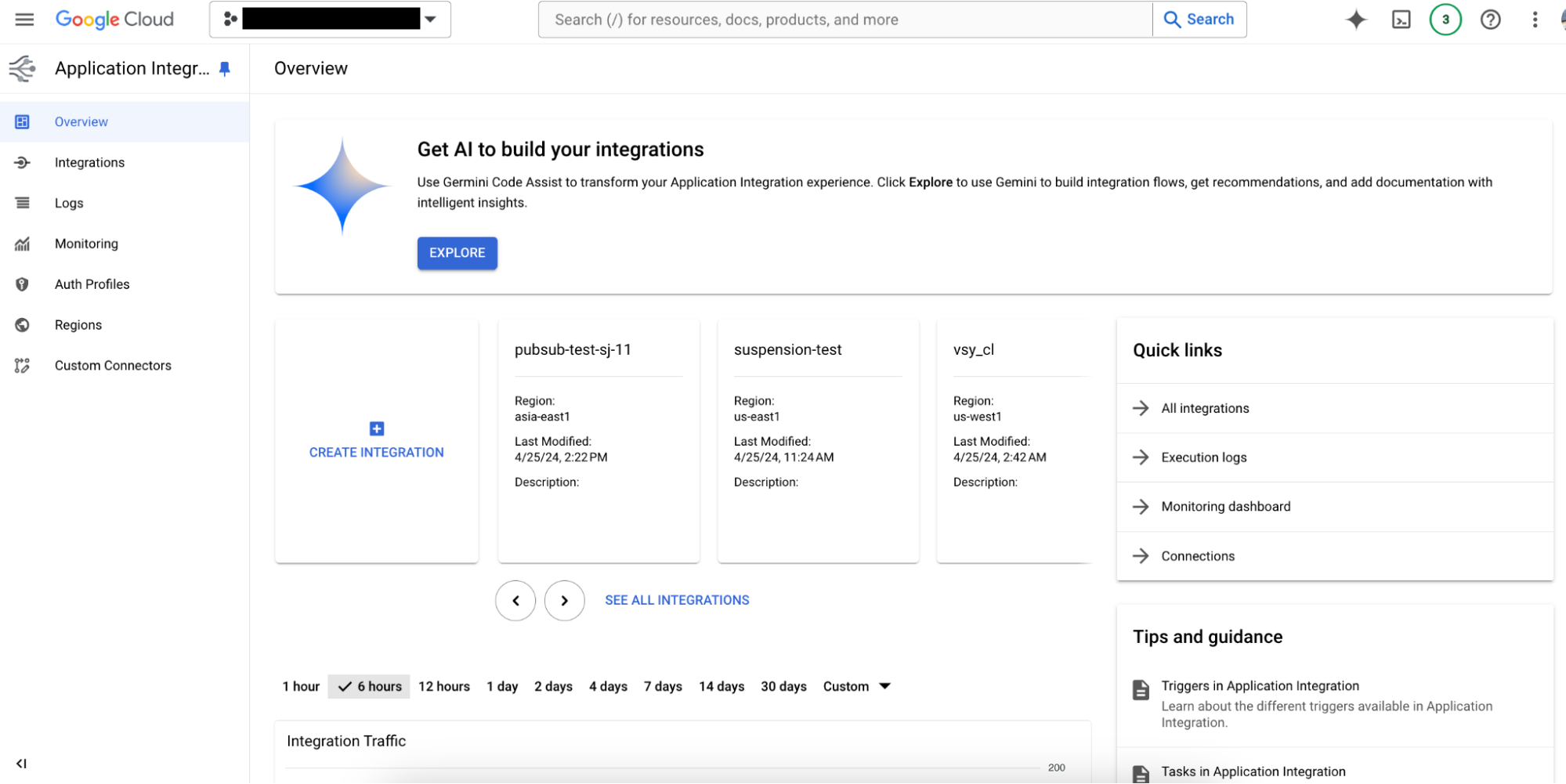
- Na seção Usar a IA para criar suas integrações, clique em Explorar.
- No painel Gemini no Application Integration que aparece, clique em Ativar serviço para ativar a API Gemini para Google Cloud .
Para informações sobre como ativar o Gemini Code Assist em um Google Cloud projeto, consulte Configurar o Gemini Code Assist para um projeto.
- Configure a Application Integration no seu projeto Google Cloud . Para mais informações, consulte Configurar a Application Integration.
- Se você planeja criar uma integração usando conectores, configure as conexões desejadas no seu projeto Google Cloud .
- Se você planeja criar uma integração usando as APIs do Apigee API Hub que estão em um projeto host, verifique se você provisionou o API Hub no seu projeto e se a conta de serviço do Application Integration tem a função necessária para acessar as APIs no outro projeto.
Funções exigidas
-
Para receber as permissões necessárias para usar o Gemini, peça ao administrador para conceder a você o papel do IAM de usuário do Gemini para o Google Cloud (
roles/cloudaicompanion.user) no projeto. Para mais informações sobre a concessão de papéis, consulte Gerenciar o acesso a projetos, pastas e organizações.Também é possível conseguir as permissões necessárias usando papéis personalizados ou outros papéis predefinidos.
- Se você planeja criar uma integração com o Hub da API Apigee, verifique se você tem o papel de Leitor do hub de APIs do Cloud (
roles/apigeeregistry.viewer) no projeto que contém as APIs. - Se você planeja criar uma integração com os Conectores de integração, verifique se tem o papel de leitor de conectores (
roles/connectors.viewer) no projeto.
Tarefas e gatilhos compatíveis
O Gemini pode ajudar você a adicionar as seguintes tarefas e acionadores:| gatilhos | Tarefas |
|---|---|
O Gemini também ajuda a criar as seguintes tarefas de fluxo de controle, mas não pode gerar subintegrações:
|
Criar uma integração
O Gemini ajuda você a criar e desenvolver integrações usando suas instruções de linguagem natural (ou comandos) como entrada. Assim, você pode criar e desenvolver integrações simples ou complexas rapidamente e com o mínimo de configurações manuais.
Dê ao Gemini um comando ou uma descrição breve do fluxo de integração que você quer criar, e ele vai sugerir um ou mais fluxos para ajudar você a começar.
Para criar uma integração usando o Gemini, siga estas etapas:
- No console Google Cloud , acesse a página Application Integration.
- Clique em spark Quero ajuda para criar. O painel Criar integração com o Gemini aparece.
Ou, na página Criar integração, crie uma integração e, no editor de integração, clique em pen_spark Criar fluxos de integração com o Gemini para usar o Gemini.
- Se quiser selecionar um modelo de comando, escolha um em Exemplos de modelos de comandos. Caso contrário, insira um comando para o Gemini gerar integrações. Para saber como escrever comandos melhores, consulte Escrever comandos melhores.
Por exemplo, suponha que você tenha adicionado o seguinte comando: Crie uma integração que busque um problema do Jira e crie um tíquete do Zendesk.
- Clique em Gerar.
O diagrama a seguir mostra o painel Criar uma integração com o Gemini com as sugestões fornecidas pelo Gemini:
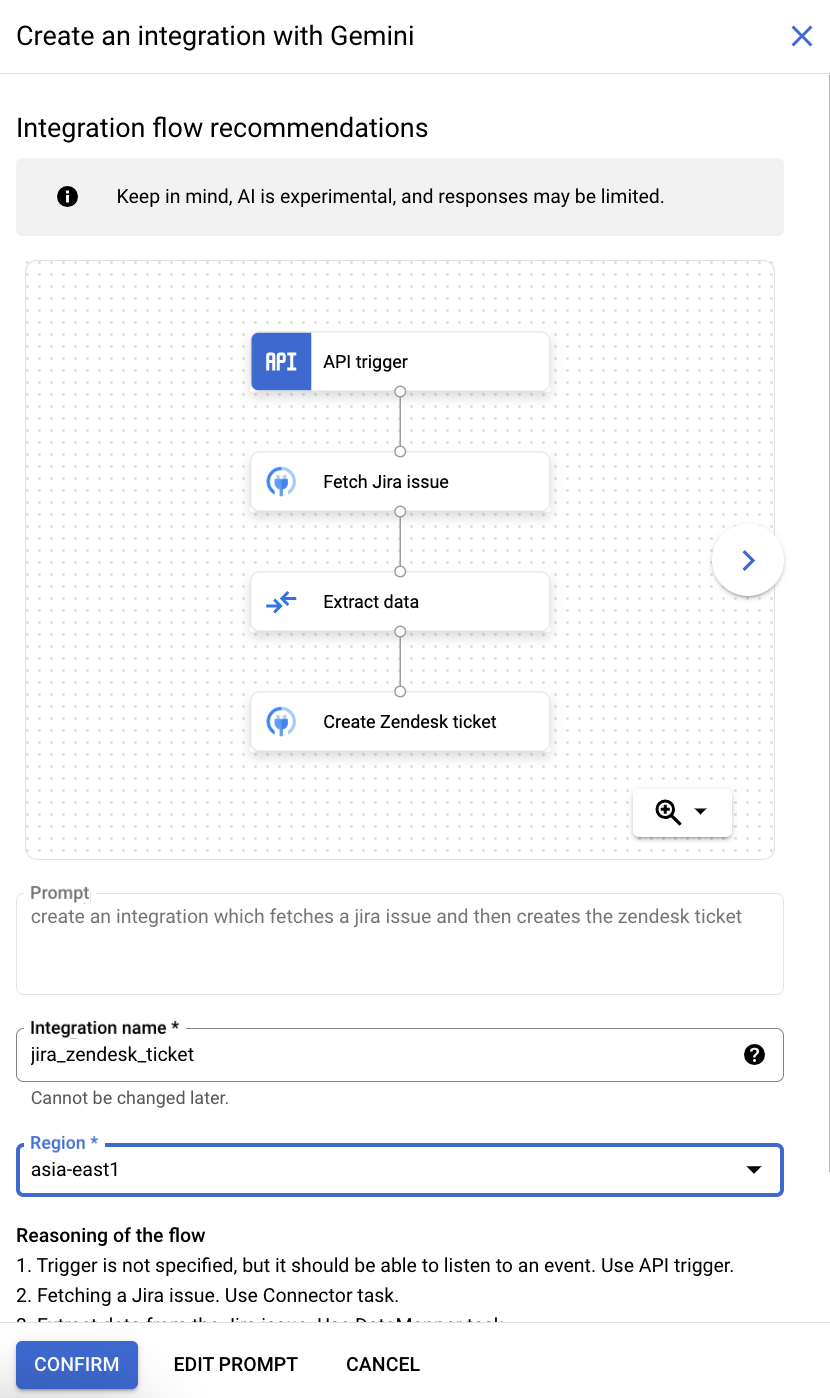
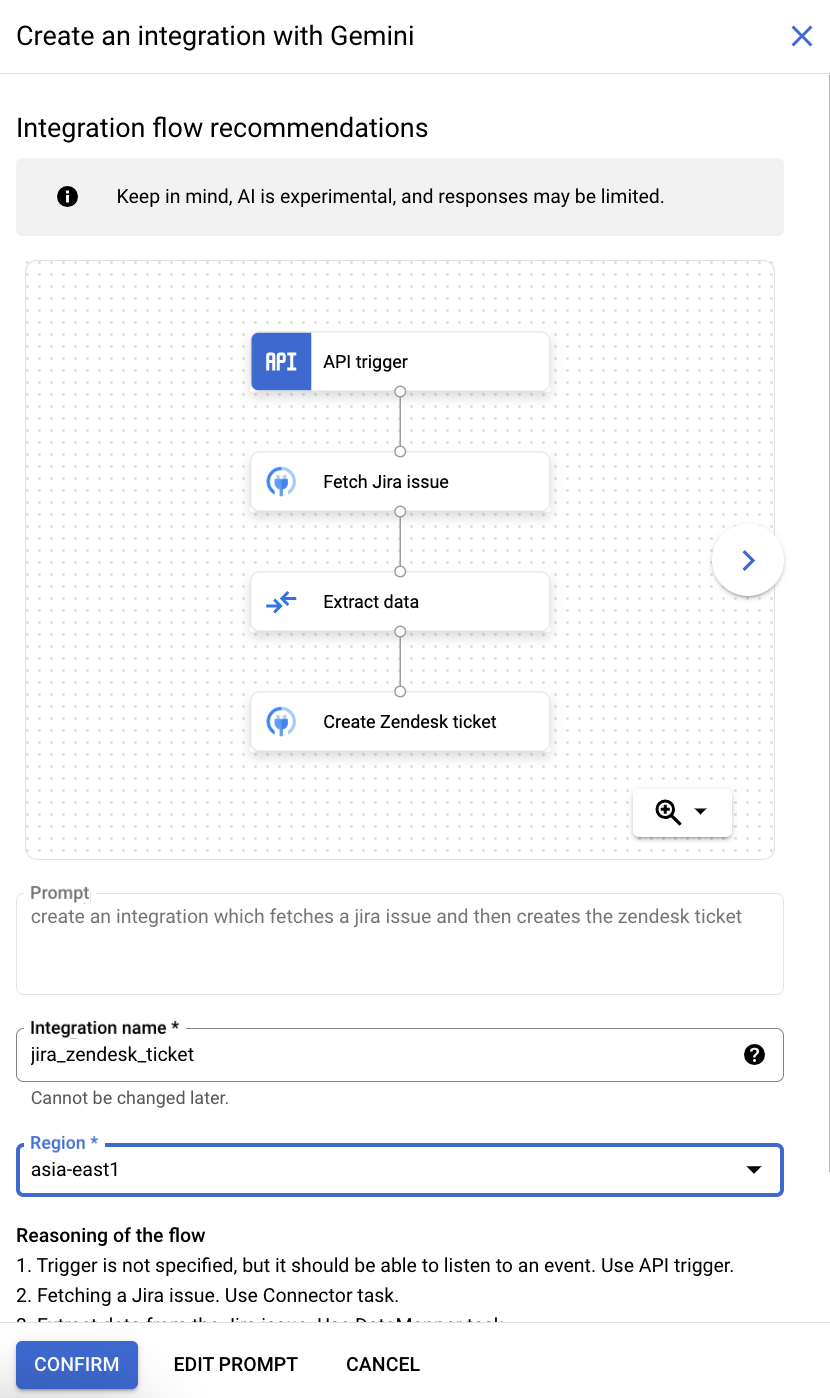
Use os botões Anterior e Próxima para conferir as sugestões.
- Se quiser modificar o nome sugerido, atualize o campo Nome da integração.
- Selecione uma região para a integração. Se o projeto tiver uma única região provisionada, o campo Região será definido como essa região.
- Se quiser editar o comando, clique em Editar comando.
- Para aceitar uma sugestão de fluxo de integração, clique em Confirmar. O Application Integration mostra o progresso das etapas de criação da integração. As integrações criadas com o Gemini substituem todos os elementos e variáveis de integração atuais.
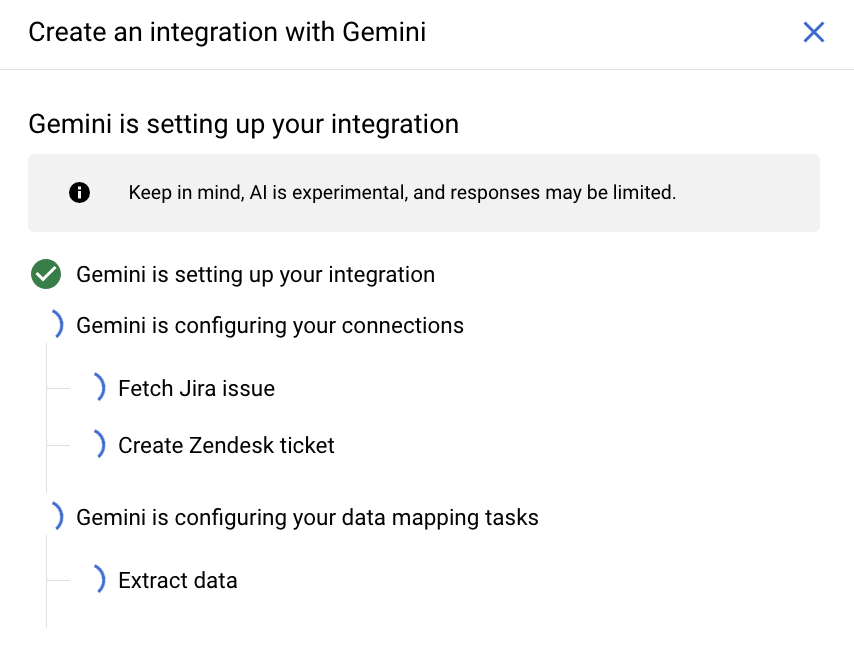
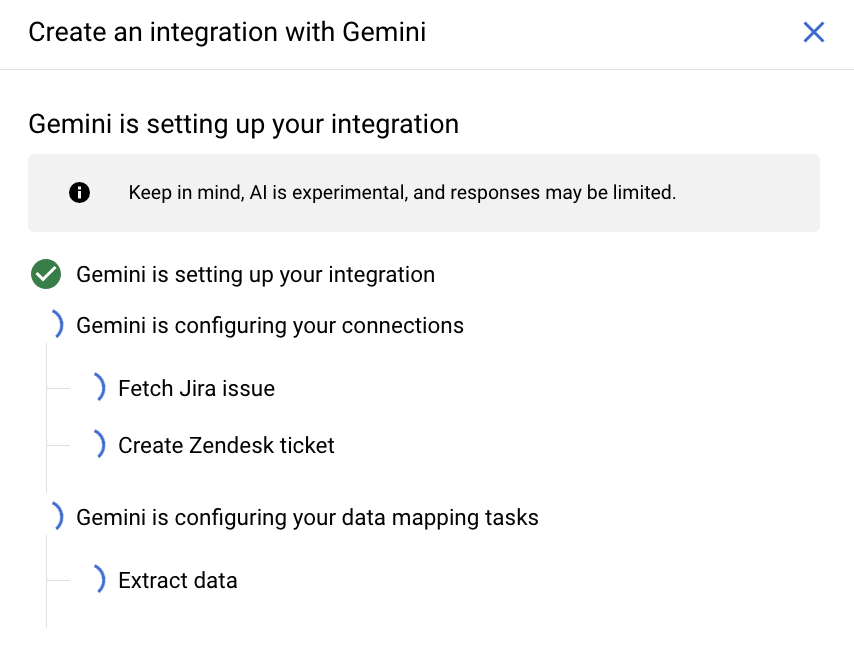
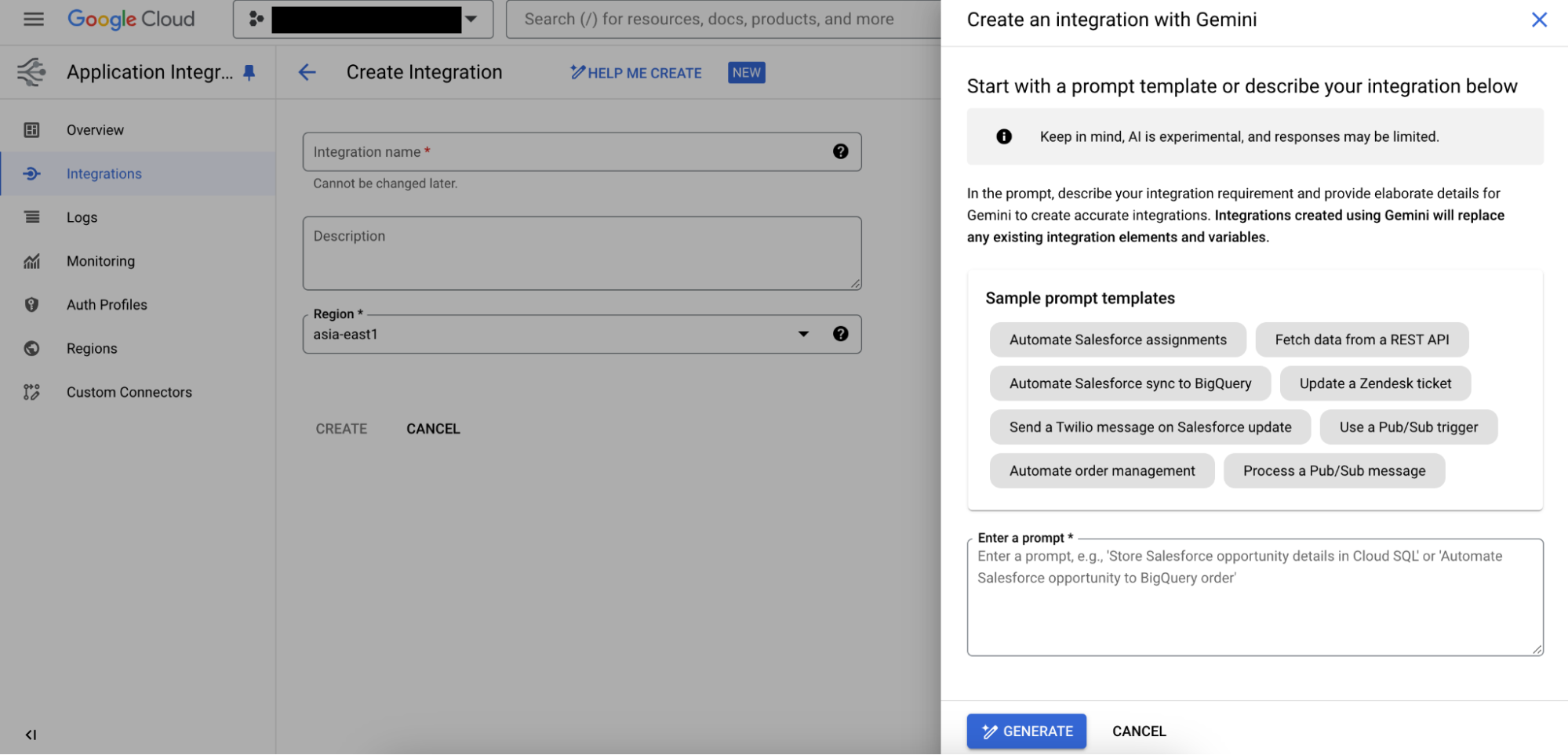
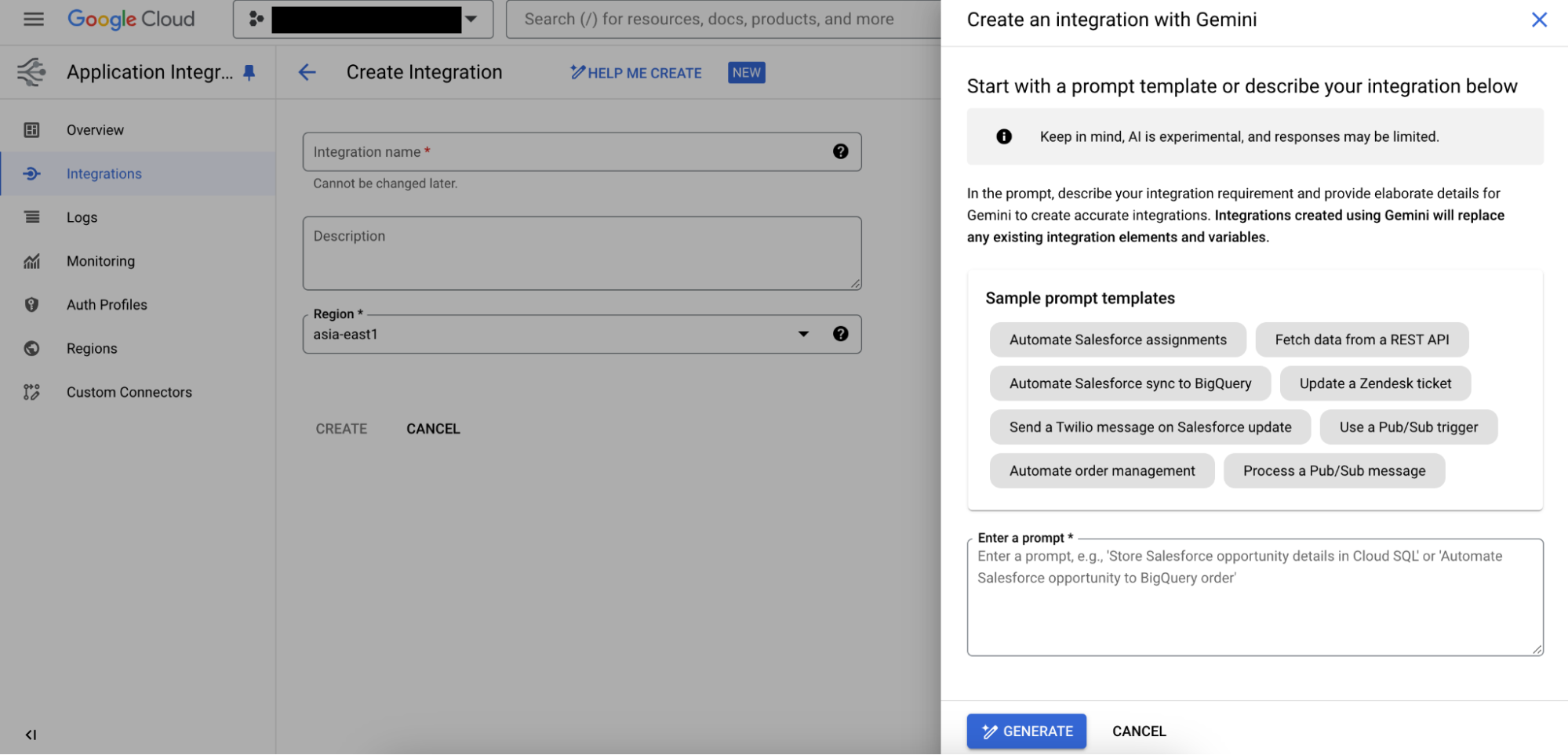
Recomendações contextuais
Você pode usar o Gemini para fornecer recomendações contextuais para suas integrações atuais. O Gemini pode ajudar você a fornecer recomendações de configuração de conector contextualmente adequadas com base no fluxo lógico da sua integração atual. Se uma conexão na sua integração tiver mais de mil entidades, esse conector não será incluído nas recomendações do Gemini. Para mais limitações, consulte Limitações.
Configurar tarefas do conector
O Gemini pode ajudar você a fornecer recomendações de configuração de conector contextualmente adequadas com base no fluxo lógico da sua integração atual. Se uma conexão na sua integração tiver mais de mil entidades, esse conector não será incluído nas recomendações do Gemini. Para mais limitações, consulte Limitações.
É possível configurar o conector com as substituições recomendadas pelo Gemini ou interagir com ele (usando comandos) e pedir as sugestões de configuração desejadas.
Para configurar uma tarefa de conector na sua integração usando o Gemini, siga estas etapas:
- No console Google Cloud , acesse a página Application Integration.
- No menu de navegação, clique em Integrações.
A página Integrações aparece listando todas as integrações disponíveis no projeto Google Cloud .
- Selecione uma integração para abrir no editor de integração.
- Na barra de navegação, clique no botão Nova visualização de tela (prévia) para ativar. Em seguida, use a tela para criar seu fluxo de trabalho de integração.
- Para uma tarefa de conector, clique em Mais ações e em Configurar tarefa.
Um menu pop-up, semelhante à imagem a seguir, aparece mostrando um conjunto de recomendações do Gemini.
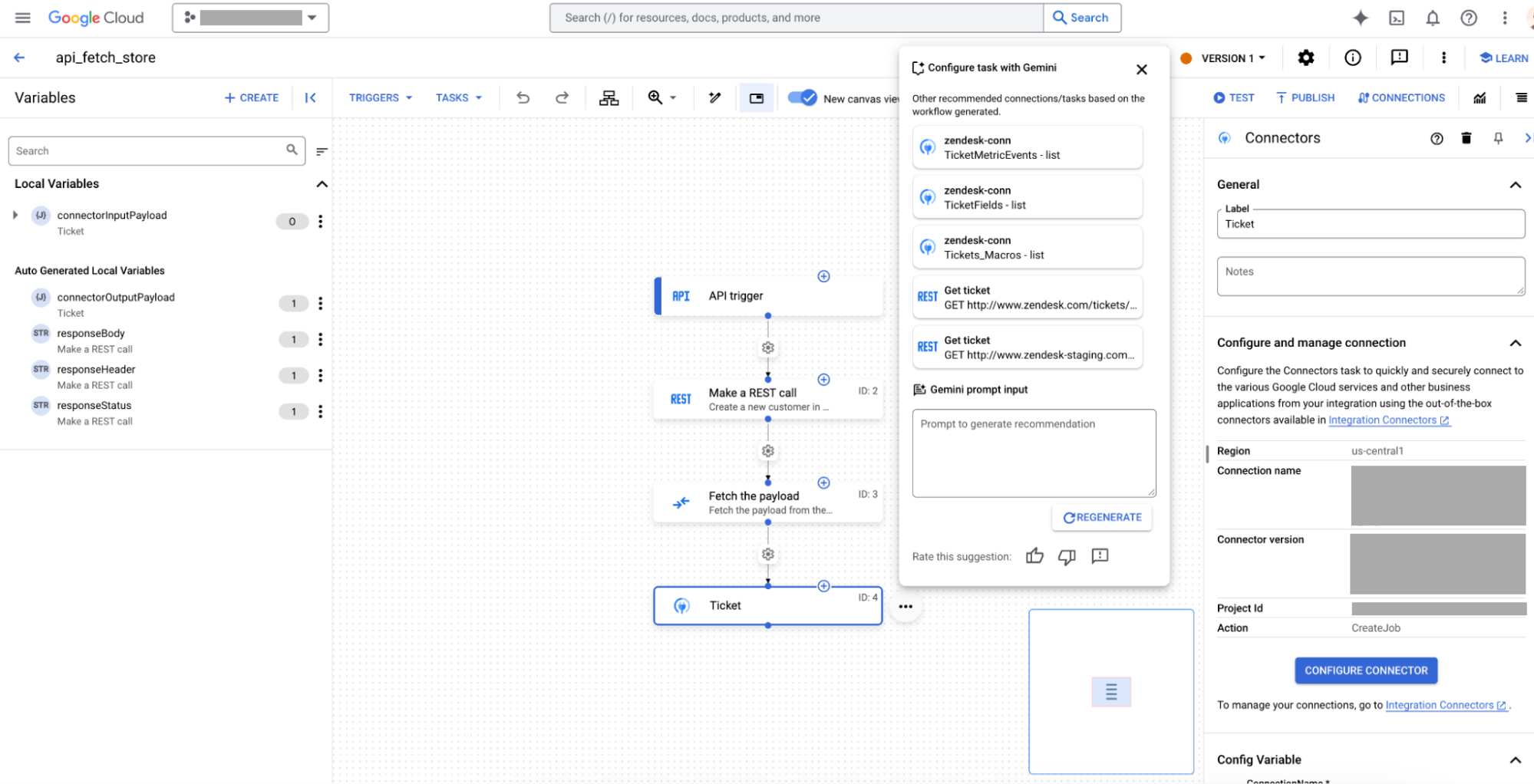
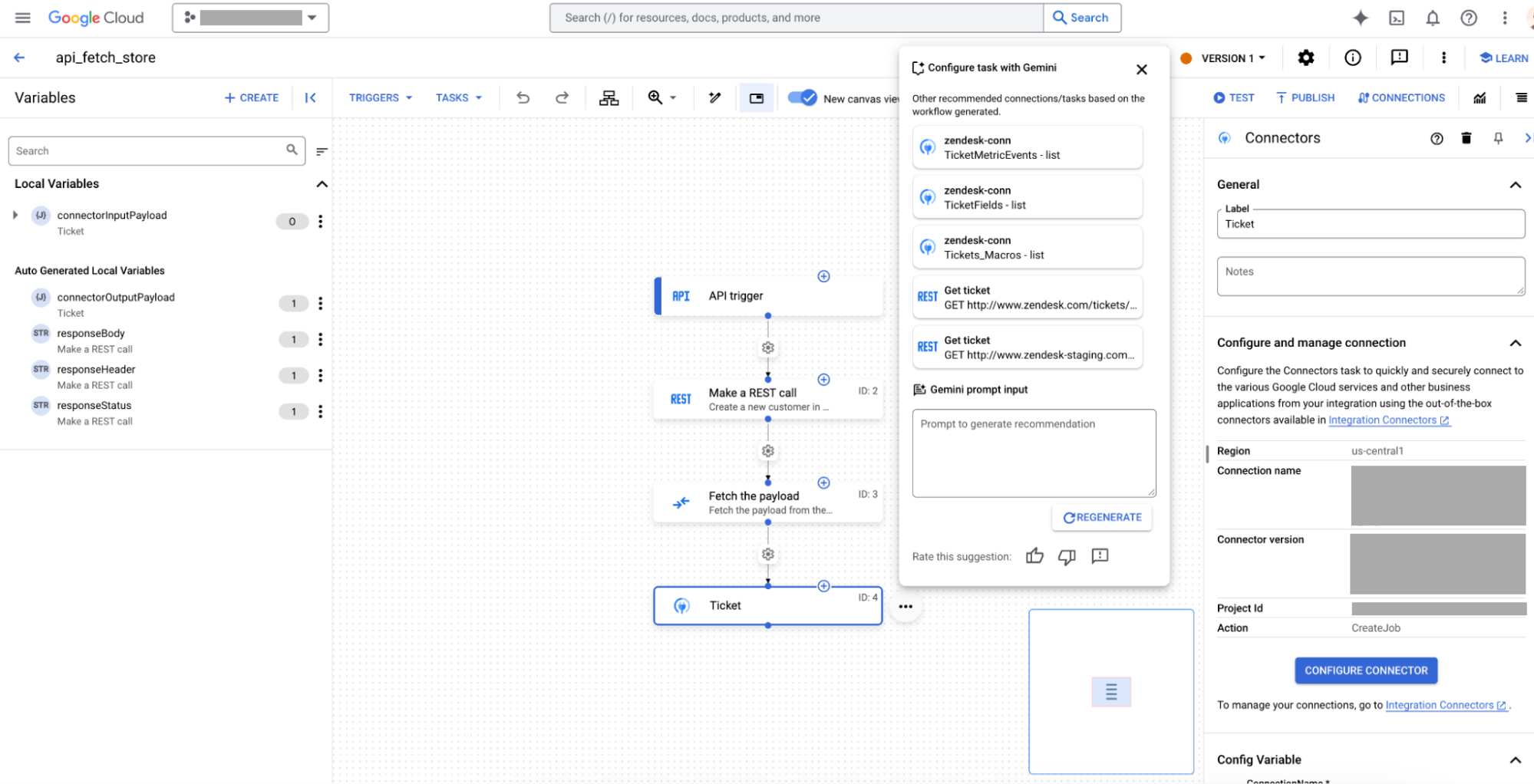
- O Gemini recomenda automaticamente uma ou mais substituições ou alternativas relevantes para o fluxo lógico da sua integração. Você pode usar a entrada de comando para interagir com o Gemini e ajustar ou regenerar as recomendações sugeridas, se quiser.
- Selecione uma das substituições ou modificações recomendadas para aceitar. O Gemini configura a tarefa do conector selecionado.
Configurar tarefas de chamada da API REST
Se o API Hub estiver ativado no seu projeto, o Gemini na Application Integration poderá ajudar você a fornecer tarefas Chamar endpoint REST contextualmente adequadas e recomendações de configuração de tarefas com base no fluxo lógico da sua integração atual. Você pode usar essas recomendações para substituir ou modificar diretamente as tarefas atuais sem precisar passar por um processo de configuração manual.
Você pode substituir diretamente uma tarefa ou configuração de tarefa por substituições recomendadas pelo Gemini ou interagir com o Gemini (usando comandos) e pedir as sugestões de tarefas desejadas.
Depois de atender a todos os pré-requisitos, siga estas etapas para substituir ou modificar uma tarefa na sua integração usando o Gemini:
- No console Google Cloud , acesse a página Application Integration.
- No menu de navegação, clique em Integrações.
A página Integrações aparece listando todas as integrações disponíveis no projeto do Google Cloud.
- Selecione uma integração para abrir no editor de integração.
- Na barra de navegação, clique no botão Nova visualização de tela (prévia) para ativar. Em seguida, use a tela para criar seu fluxo de trabalho de integração.
- No canvas do editor de integração, selecione a tarefa que você quer substituir ou modificar.
- Clique em Mais ações e em Configurar tarefa.
Um menu pop-up, semelhante à imagem a seguir, aparece mostrando um conjunto de recomendações do Gemini.
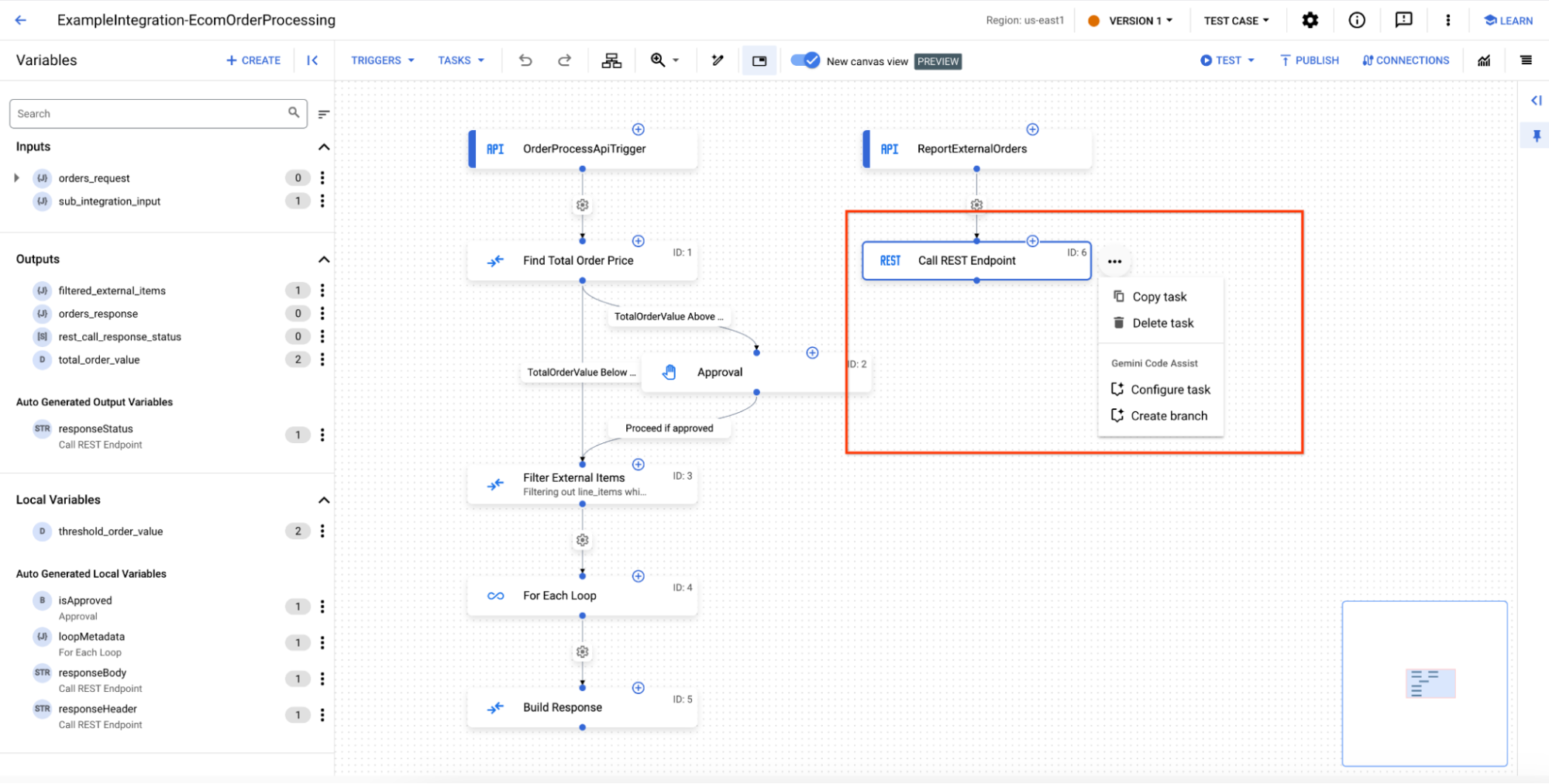
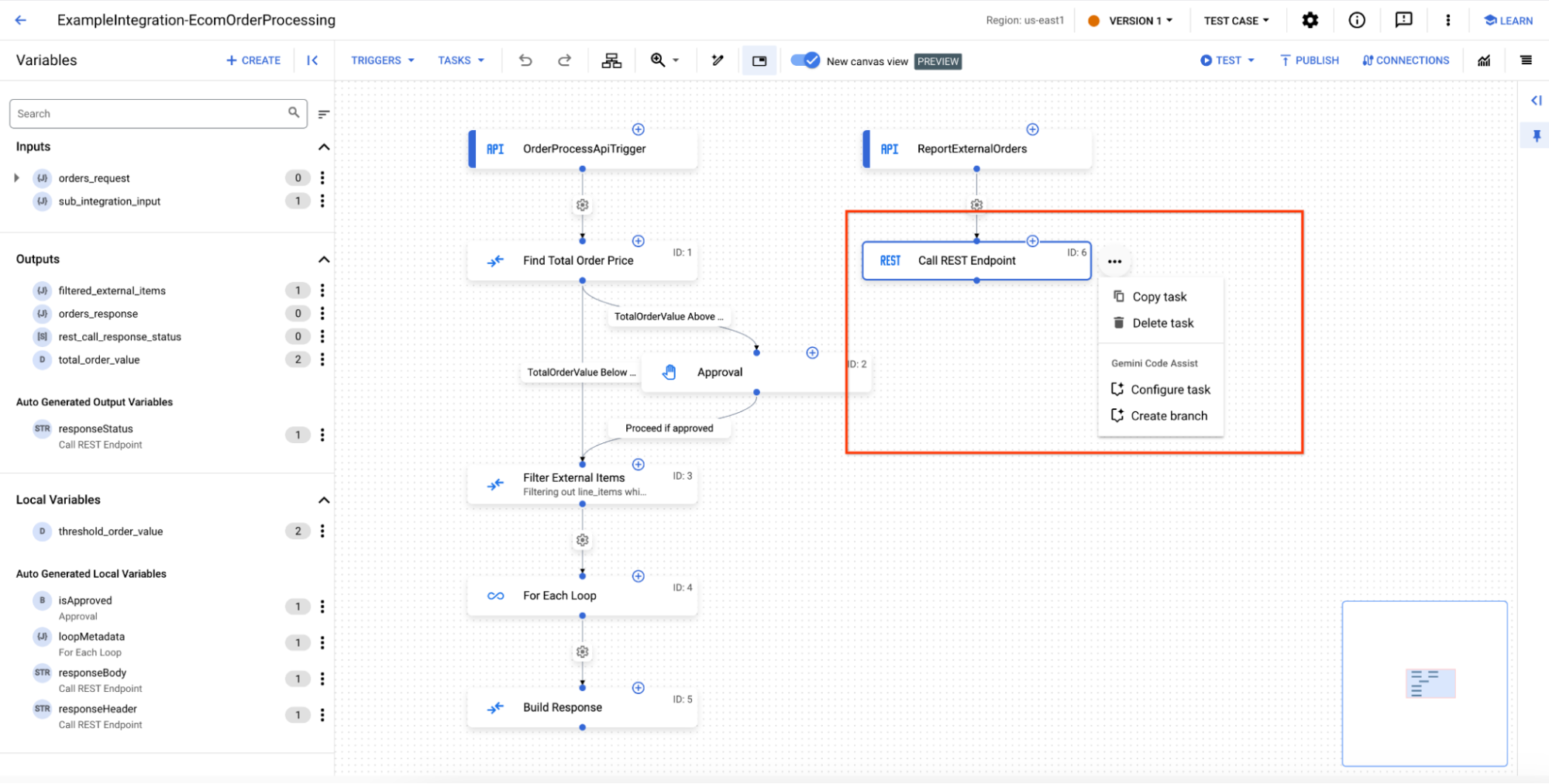
- O Gemini recomenda automaticamente uma ou mais substituições ou alternativas relevantes para o fluxo lógico da sua integração. Você pode usar a entrada de comando para interagir com o Gemini e ajustar ou regenerar as recomendações sugeridas, se quiser.
- Basta selecionar uma das substituições ou modificações recomendadas para aceitar.
O Gemini substitui ou modifica diretamente a tarefa selecionada sem configurações adicionais.
Adicionar condições de borda e anexar outras tarefas
Você pode usar o Gemini para adicionar novas tarefas e condições de borda ao fluxo de integração atual.
Para adicionar uma condição de limite ou anexar novas tarefas à sua integração usando o Gemini, siga estas etapas:
- No Google Cloud, acesse a página Application Integration.
- No menu de navegação, clique em Integrações.
A página Integrações aparece listando todas as integrações disponíveis no projeto Google Cloud .
- Selecione uma integração para abrir no editor de integração.
- Na barra de navegação, clique no botão Nova visualização de tela (prévia) para ativar. Em seguida, use a tela para criar seu fluxo de trabalho de integração.
- No editor de integração, selecione a aresta em que você quer adicionar a condição ou de onde quer anexar uma nova tarefa.
- Clique em Mais ações e em Criar ramificação.
Um menu pop-up, semelhante à imagem a seguir, vai aparecer pedindo que você forneça uma entrada.
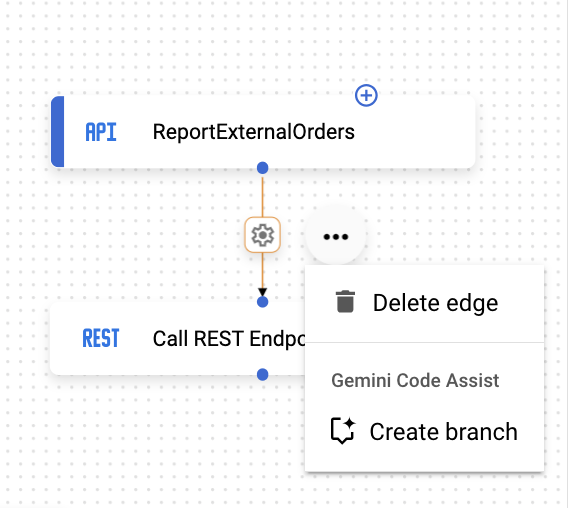
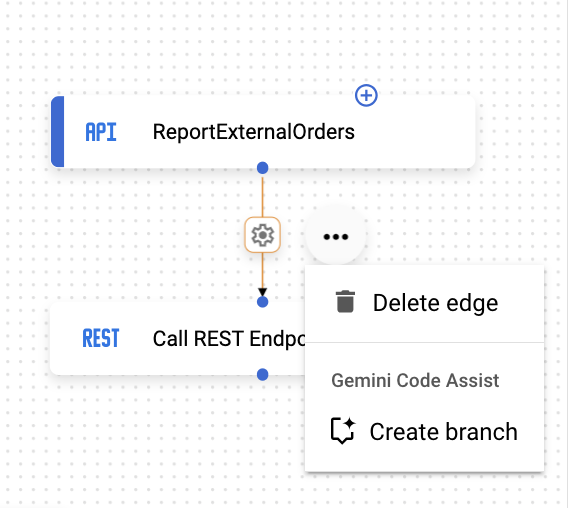
- Digite o comando especificando a condição de extremidade que você quer adicionar ou a tarefa extra que você quer anexar.
Confira um exemplo de comando que você pode usar:
If order qty>100, send an email - Clique em pen_spark Criar.
- Clique em Confirmar para aceitar as inserções e adições sugeridas.
Se você não gostar das inserções ou adições sugeridas, clique em Cancelar .
O Gemini insere automaticamente as condições de extremidade qualificadas e configura as tarefas adicionais da extremidade selecionada na sua integração atual.
Configurar tarefas JavaScript
Você pode usar o Gemini para configurar tarefas do JavaScript na sua integração. O Gemini pode ajudar você a dar recomendações de configuração de tarefas em JavaScript contextualmente adequadas com base no fluxo lógico da sua integração atual. Você pode usar essas recomendações para substituir ou modificar diretamente as tarefas atuais sem precisar passar por um processo de configuração manual.
Adicionar uma tarefa em JavaScript
A tarefa JavaScript permite escrever snippets de código JavaScript personalizados para sua integração. Para adicionar os snippets de código usando o Gemini, siga estas etapas:
- No Google Cloud, acesse a página Application Integration.
- No menu de navegação, clique em Integrações.
A página Integrações aparece listando todas as integrações disponíveis no projeto Google Cloud .
- Crie uma integração ou selecione uma integração para abrir no editor de integração.
- Clique e posicione o elemento JavaScript no editor de integração.
- Clique no elemento JavaScript na tela para abrir o painel de configuração da tarefa JavaScript.
- Clique em spark Script com o Gemini. O painel Script com o Gemini é aberto. Em seguida, faça o seguinte:
- Se quiser selecionar um modelo de comando, escolha um em Exemplos de modelos de comandos. Caso contrário, insira um comando para que o Gemini gere o código JavaScript. Para saber como escrever comandos melhores, consulte Escrever comandos melhores.
Suponha que você queira processar um pedido de cliente. Sua integração contém as variáveis
customereitem. Para criar um pedido, insira um comando semelhante a este:Create order using customer and items.
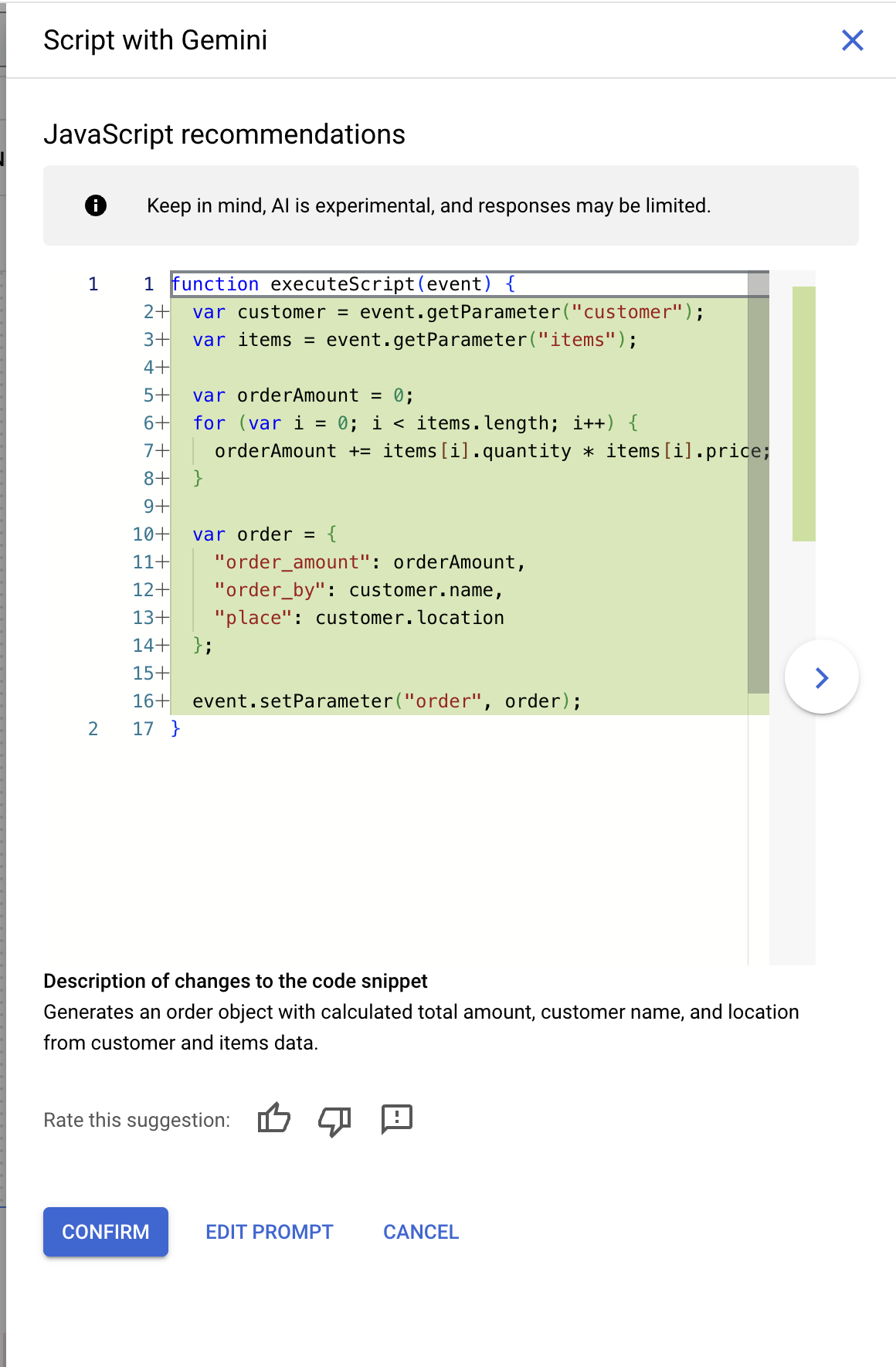
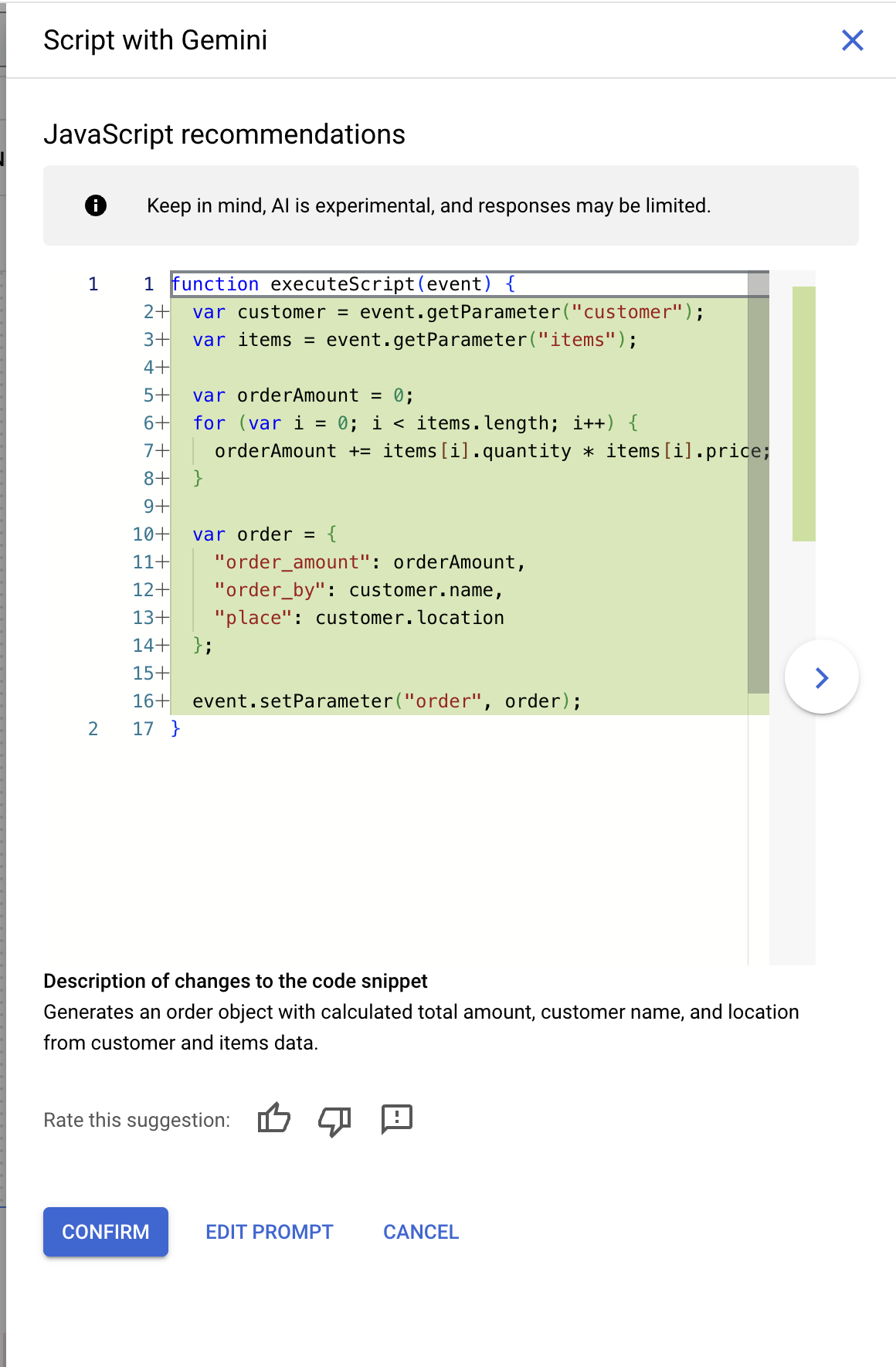
- Clique em Gerar.
O Gemini sugere um ou mais snippets de código que qualificam seu comando. Use os botões Anterior e Próxima para conferir as sugestões.
- Para adicionar o snippet de código sugerido à tarefa JavaScript, clique em Confirmar. O snippet de código aparece no campo Editor JavaScript.
- Se quiser selecionar um modelo de comando, escolha um em Exemplos de modelos de comandos. Caso contrário, insira um comando para que o Gemini gere o código JavaScript. Para saber como escrever comandos melhores, consulte Escrever comandos melhores.
Editar uma tarefa JavaScript
A tarefa JavaScript permite escrever snippets de código JavaScript personalizados para sua integração. Para adicionar os snippets de código usando o Gemini, siga estas etapas:
- No Google Cloud, acesse a página Application Integration.
- No menu de navegação, clique em Integrações.
A página Integrações aparece listando todas as integrações disponíveis no projeto Google Cloud .
- Selecione uma integração que contenha a tarefa JavaScript.
- Clique e posicione o elemento JavaScript no editor de integração.
- Clique no elemento JavaScript na tela para abrir o painel de configuração da tarefa JavaScript.
- Clique em Abrir editor de script. A página Editor de tarefas do JavaScript é exibida.
- Clique em spark Usar o Gemini para editar e entender o script > Editar script. O painel Editar script com o Gemini aparece. Em seguida, faça o seguinte:
- Se quiser selecionar um modelo de comando, escolha um em Exemplos de modelos de comandos. Caso contrário, digite um comando para o Gemini gerar código JavaScript. Para saber como escrever comandos melhores, consulte Escrever comandos melhores.
Suponha que você queira registrar o pedido quando o custo dele for maior que 100. Em seguida, insira um comando semelhante a este:
Log in the order when the cost is greater than 100.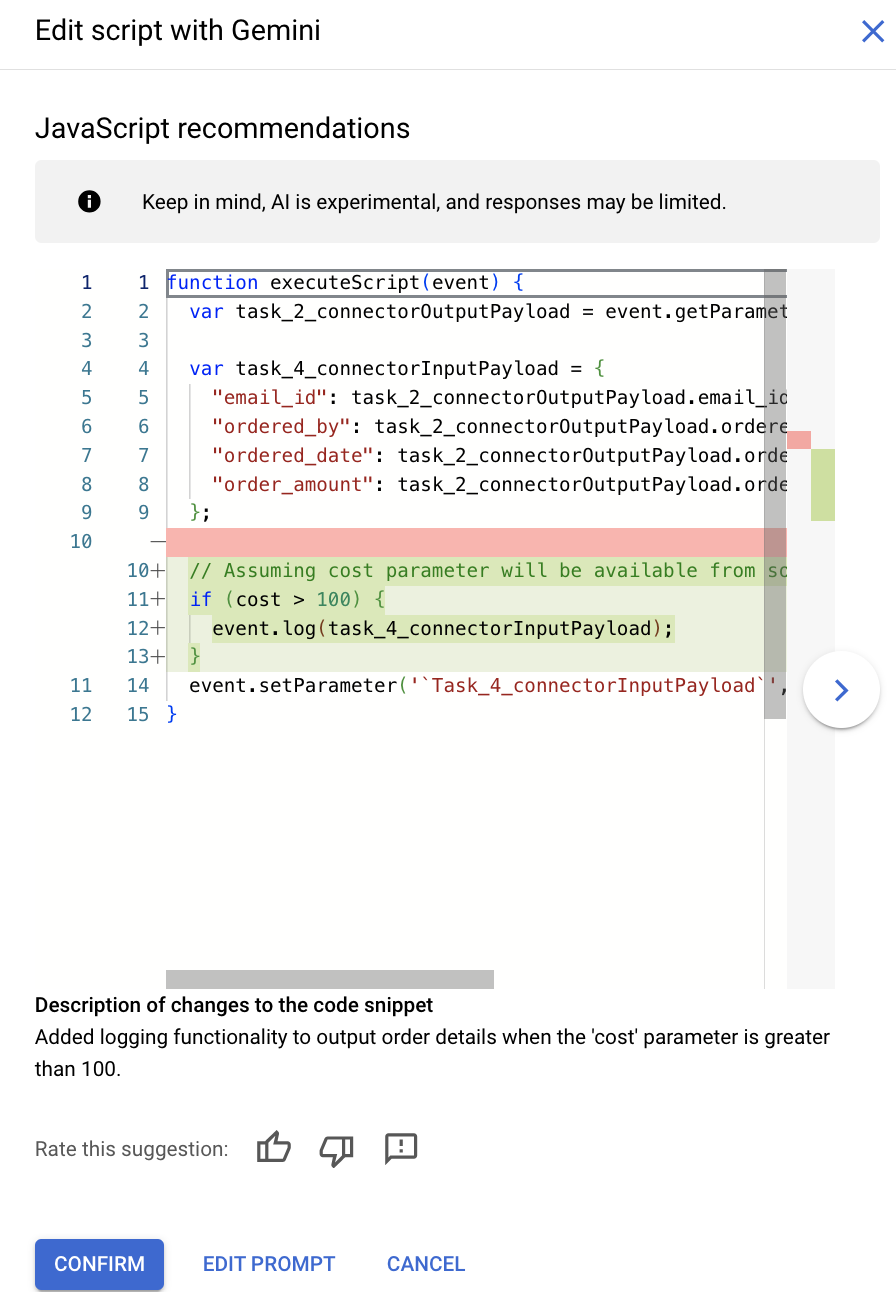
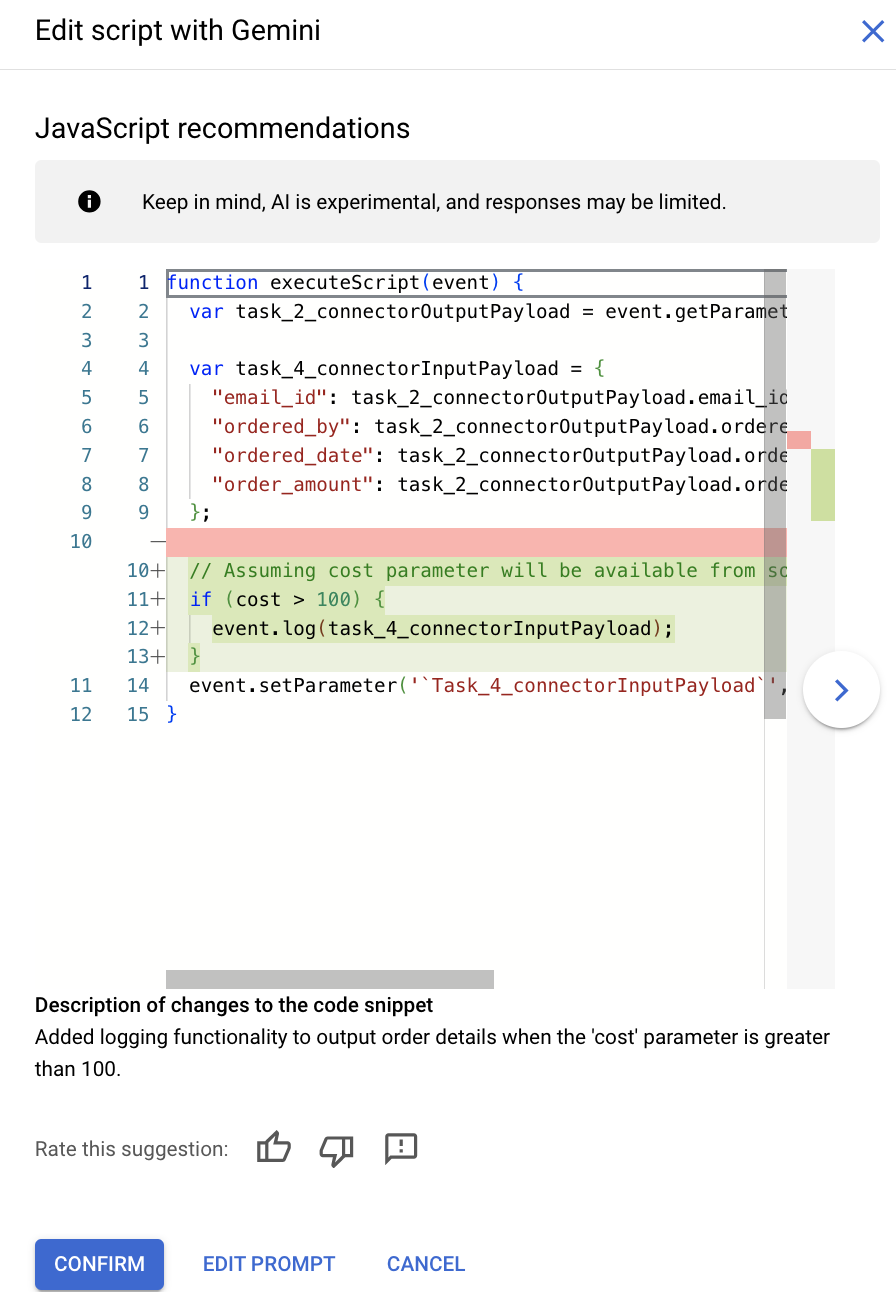
- Clique em Gerar.
O Gemini sugere um ou mais snippets de código que qualificam seu comando. Use os botões Anterior e Próxima para conferir as sugestões.
- Para adicionar as atualizações sugeridas ao snippet de código na tarefa JavaScript, clique em Confirmar. O snippet de código atualizado aparece no campo Editor JavaScript.
- Se quiser selecionar um modelo de comando, escolha um em Exemplos de modelos de comandos. Caso contrário, digite um comando para o Gemini gerar código JavaScript. Para saber como escrever comandos melhores, consulte Escrever comandos melhores.
Entender a tarefa JavaScript
O Gemini pode ajudar você a entender o snippet de código na tarefa JavaScript. Para fazer isso, siga estas etapas:
- Na integração, clique no elemento JavaScript na tela para acessar o painel de configuração da tarefa JavaScript.
- No painel de configuração da tarefa, clique em Abrir editor de script. O painel Editor de script é exibido. Em seguida, faça o seguinte:
- Clique em spark > info_spark Me ajude a entender.
Se você quiser entender uma parte do código, selecione o trecho e clique em faísca > info_spark Me ajude a entender.
O painel Gemini aparece:
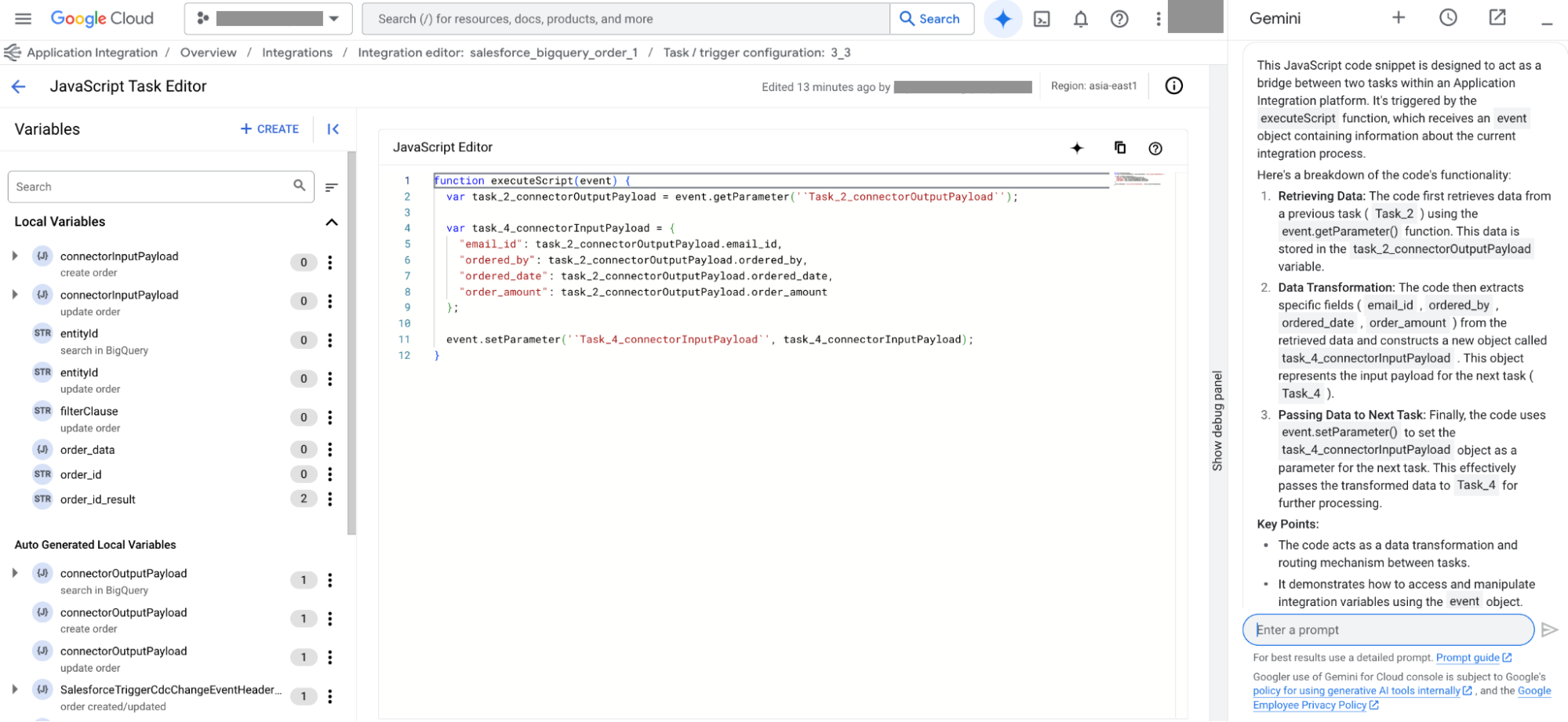
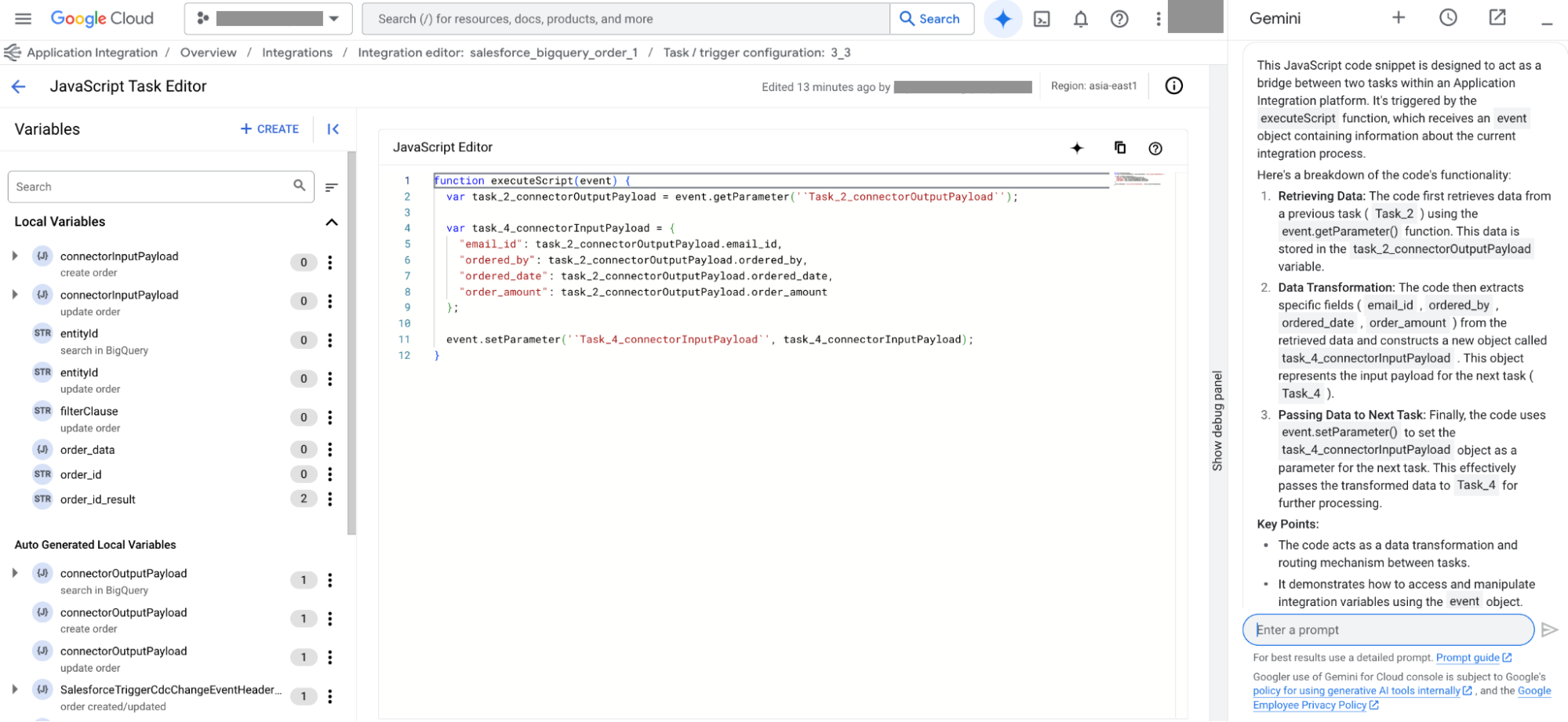
- No painel do Gemini, insira um comando para que a ferramenta entenda o snippet de código. Para saber como escrever comandos melhores, consulte Escrever comandos melhores.
- Clique em spark > info_spark Me ajude a entender.
Gerar descrição da integração
O recurso de descrição da integração disponível no Gemini no Application Integration oferece um resumo da integração criada no editor de integração. O resumo da descrição da integração é gerado em linguagem simples e pode ajudar você a entender o caso de uso geral da integração, a orquestração subjacente e o contexto comercial, que podem ser difíceis de avaliar devido à estrutura ou complexidade de uma integração.
Para gerar um resumo da descrição da integração usando o Gemini, siga estas etapas:
- No console Google Cloud , acesse a página Application Integration.
- No menu de navegação, clique em Integrações.
A página Integrações aparece listando todas as integrações disponíveis no projeto Google Cloud .
- Selecione uma integração para abrir no editor de integração.
- Na barra de ferramentas do editor de integração, clique em (Resumo da integração). A página de detalhes da integração é exibida.
- Na página de detalhes da integração, clique em Quero ajuda com a descrição.
O Gemini analisa a integração no editor de integração e gera uma descrição detalhada semelhante à imagem a seguir.
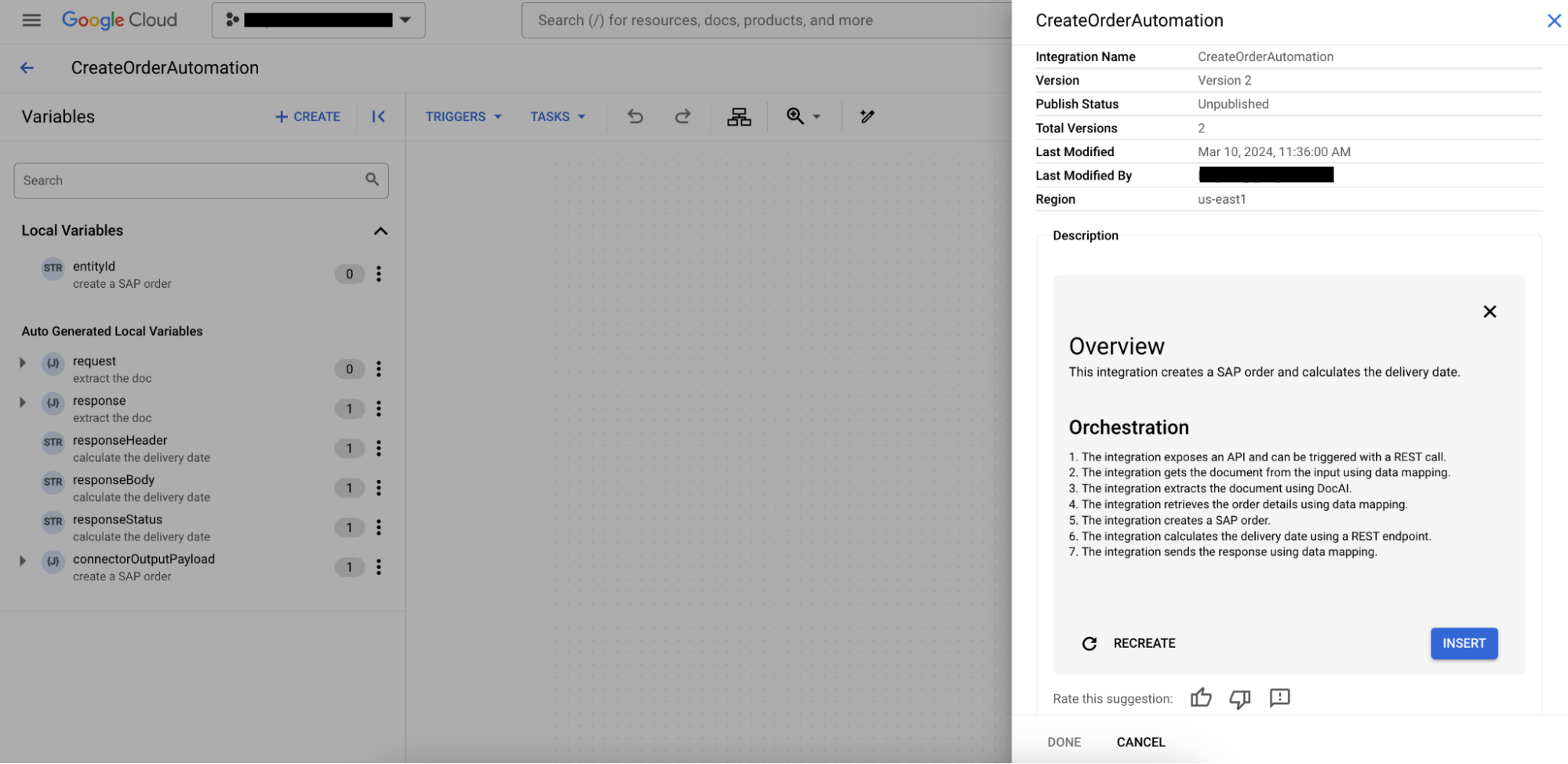
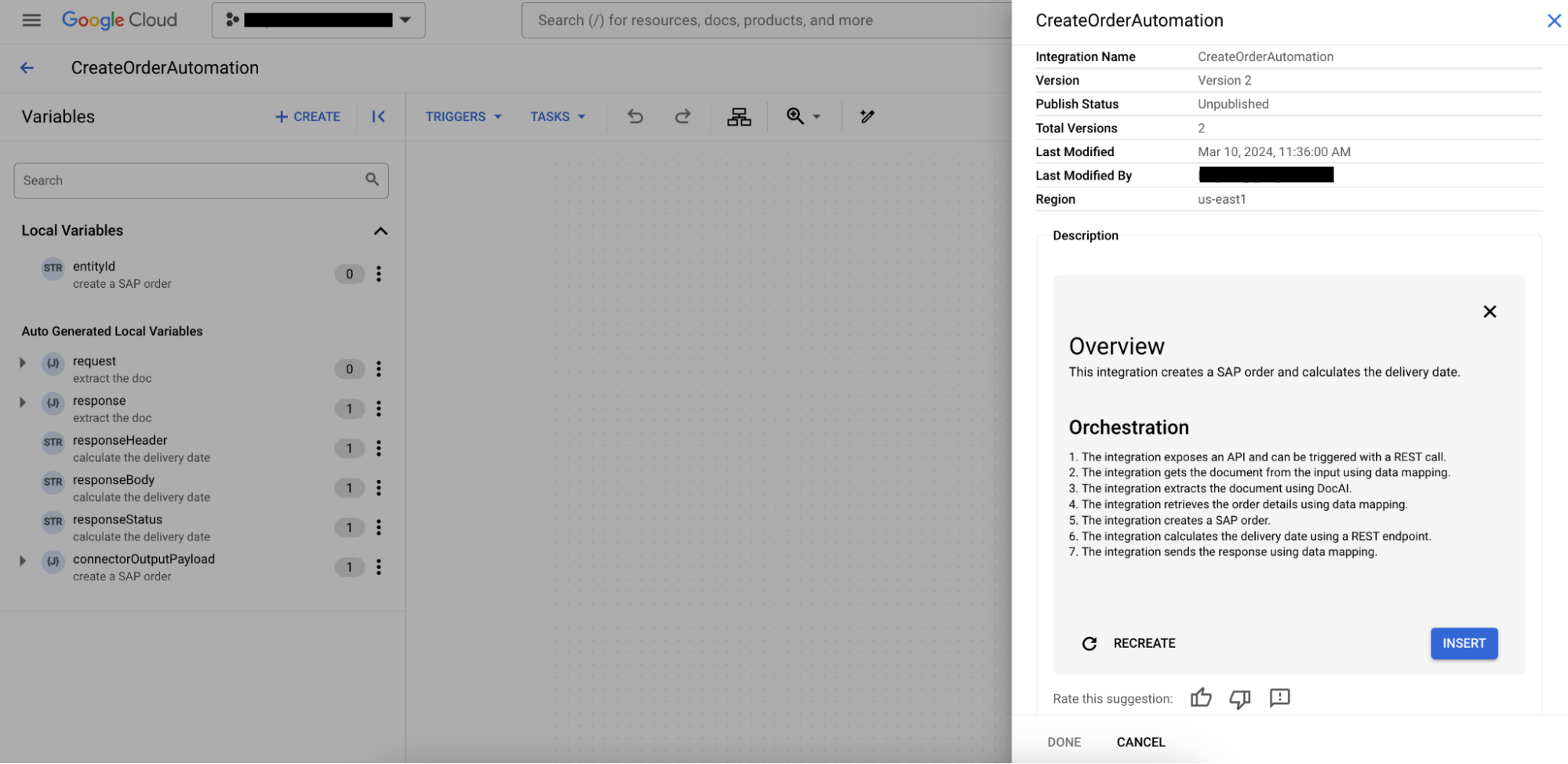
- Clique em Concluído para aceitar a descrição gerada da integração.
Verifique e valide a integração (incluindo as variáveis) antes de executá-la.
Cotas e limites
Para informações sobre o assunto, consulte Cotas e limites.
Limitações
O Gemini no Application Integration está sujeito às seguintes limitações:
- Se a conexão na sua integração tiver mais de 1.000 entidades, o conector não será incluído nas recomendações do Gemini.
- Application Integration oferece suporte à residência de dados. As integrações criadas com o Gemini oferecem suporte à residência de dados. Não armazenamos dados como comandos e respostas do Gemini. Apenas os dados em uso e em trânsito para geração com o Gemini não oferecem suporte à residência de dados.
Enviar feedback
Você pode receber suporte ou enviar feedback contextual ao usar o Gemini para criar integrações. Essas informações nos ajudam a melhorar o Gemini.
A seguir
- Aprenda a escrever comandos melhores.
- Saiba como testar e publicar uma integração.
- Saiba como o Gemini para Google Cloud usa seus dados.
- Saiba mais sobre a visão geral do Gemini para Google Cloud .

